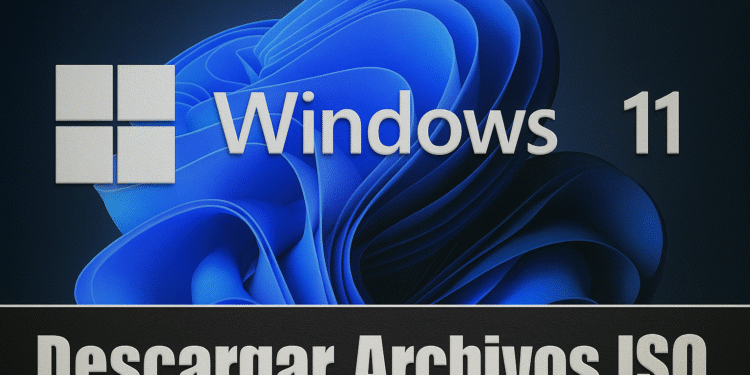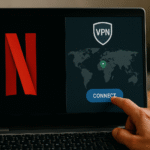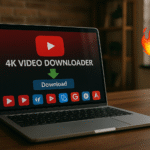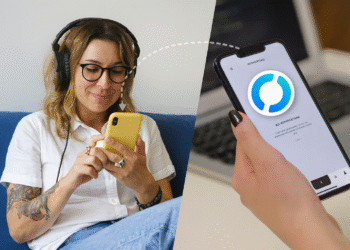UUP Dump Nasıl Kullanılır: Windows 11 ISO'yu Dakikalar İçinde İndirin
ISO dosyalarını UUP Dump gibi üçüncü taraf bir araçtan alabilirsiniz. UUP Dump, herhangi bir genel önizlemeden özel Windows 11 ISO dosyaları oluşturmanıza olanak tanıyan üçüncü taraf bir araçtır. Bu araç, Windows 11 derlemelerini doğrudan Microsoft sunucularından indirebilir ve bunları cihazınıza kaydedebilir. 💻🚀
UUP Dump güvenli mi?
Evet! UUP Dump ISO dosyaları indirilmesi ve kullanılması 0 güvenli ve emniyetlidir. UUP'nin Microsoft sunucularından indirdiğini ve yazılımını kullanarak bunları ISO dosyalarına dönüştürdüğünü bilmelisiniz.
Temel olarak, kullandığınız dosyalar Microsoft sunucularından gelir. Bu nedenle, UUP'tan aldığınız ISO dosyalarını indirmek ve kullanmak tamamen güvenlidir. 🔒
Ancak, Microsoft'un siteye dosyalarını dağıtma yetkisi vermemesi nedeniyle, UUP Dump'ı Windows ISO'larını indirmek için kullanmanın yasallığı kafa karıştırıcı bir konu olmaya devam ediyor.
Ayrıca okuyun: Windows 11 tam sürümünün ücretsiz indirilmesi
UUP Dump Windows 11 – Windows ISO Dosyalarını İndirmek İçin Nasıl Kullanılır?
UUP Dump ISO dosyalarını edindikten sonra, bunları bir USB sürücüye veya DVD'ye yazdırabilir ve işletim sistemini herhangi bir bilgisayara veya dizüstü bilgisayara yükleyebilirsiniz. Aşağıda, Windows 11 ISO dosyalarını indirmek için UUP Dump'ın nasıl kullanılacağına dair adım adım bir kılavuz paylaşıyoruz. Hadi bakalım! 📥✨
1. Favori tarayıcınızı açın ve şuraya gidin: UUP Döküm sayfası.
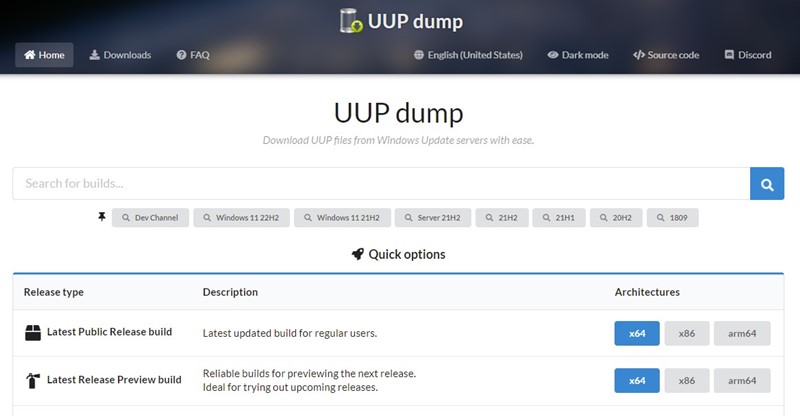
2. Ana sayfada, bölüme tıklayın Boşaltma.
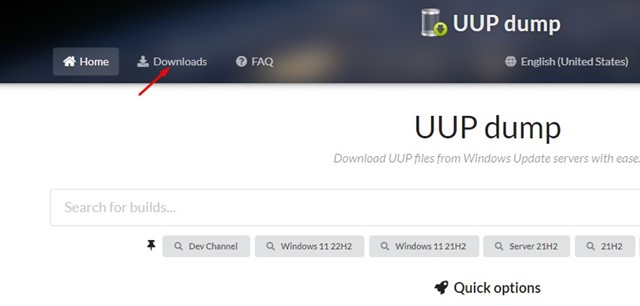
3. Seçin Windows 11 Insider Preview Yapısı ISO olarak indirmek istediğinizi. İşiniz bittiğinde, düğmeye tıklayın Takip etme.
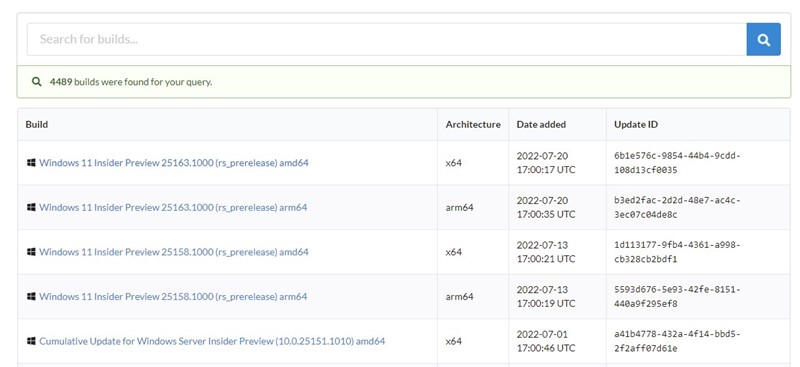
4. Sonra, şunu seçin: dil.
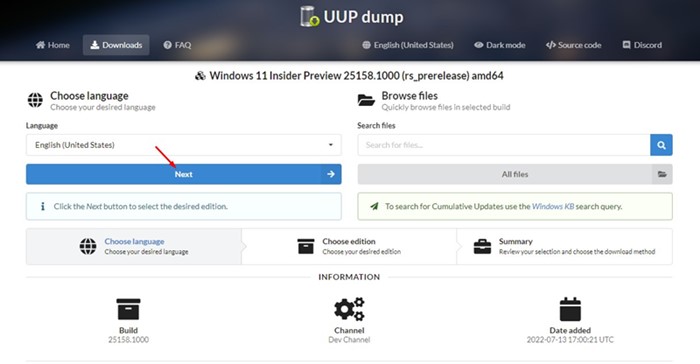
5. Seçin Windows 11 sürümü bir sonraki ekranda ve düğmeye tıklayın Takip etme.
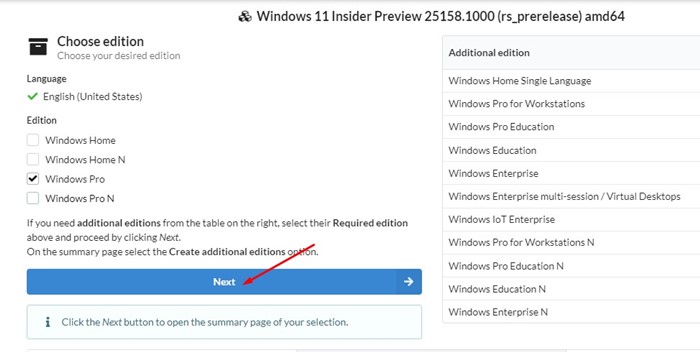
5. İndirme yönteminde, şunu seçin: İndir ve ISO'ya dönüştür. Dönüştürme seçeneklerindeki tüm seçeneklerin işaretini kaldırın ve tıklayın İndirme paketi oluştur.
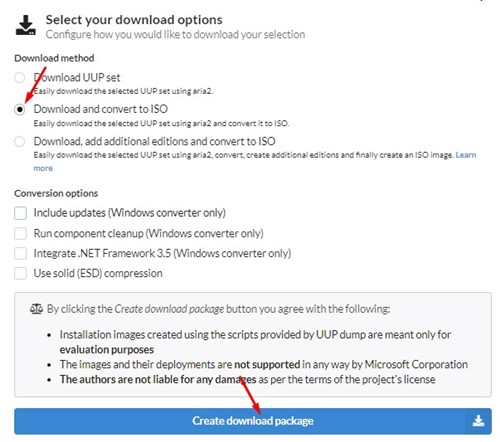
6. UUP Dump bilgisayarınıza bir ZIP dosyası indirecektir. ZIP dosyasına sağ tıklayın ve özütler içerik.
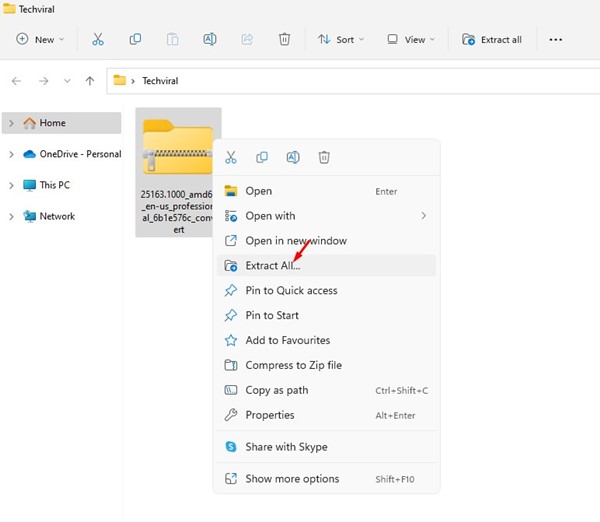
7. Birkaç dosya bulacaksınız. Toplu iş dosyasına sağ tıklayın. uup_indirme_pencereleri ve seç Yönetici olarak çalıştır.
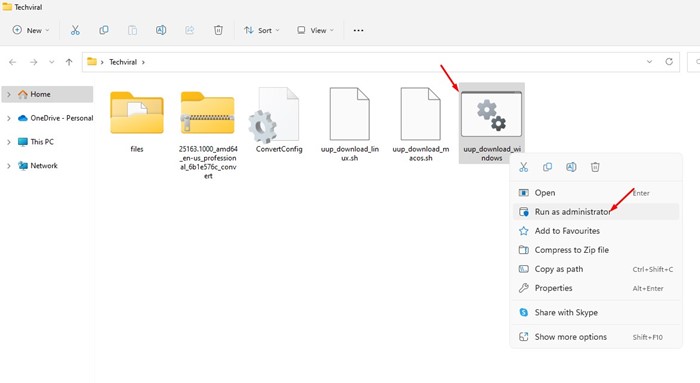
8. Şimdi, UUP Dökümü ISO dosyasını Microsoft sunucusundan indirecekİnternet hızınıza bağlı olarak işlem birkaç dakika veya birkaç saat sürebilir. ⏳💡
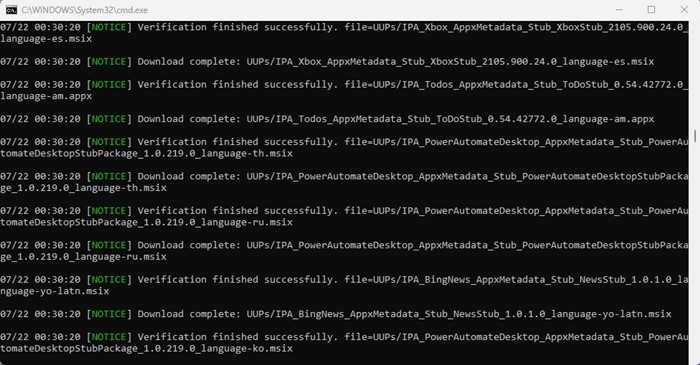
9. Tamamlandığında, komut istemi sizden şu tuşa basmanızı isteyecektir: 0 Ekranı kapatmak için.
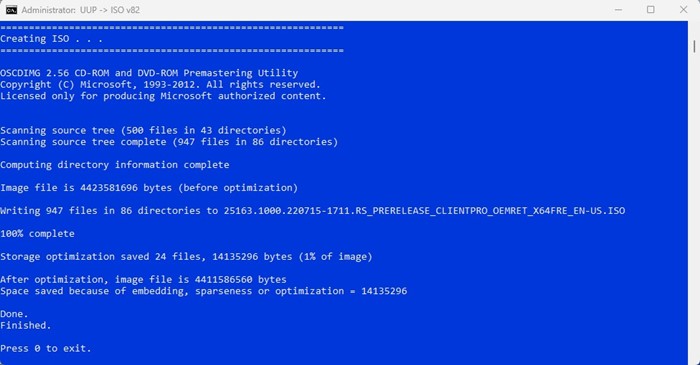
10. UUP Dump aracını çıkardığınız klasörü açın. Windows 11 ISO dosyası o klasörde. 🥳📂
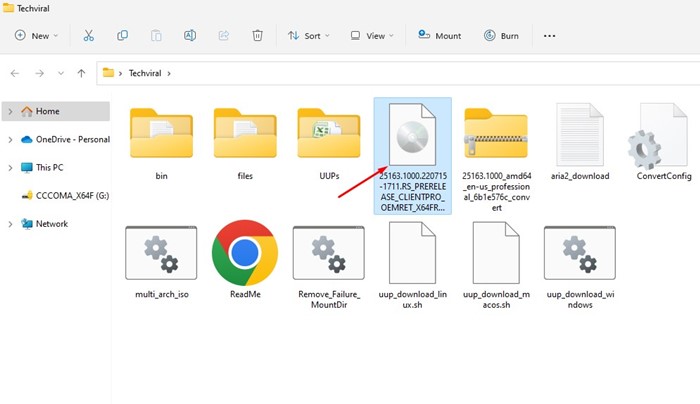
Ayrıca şunu da okuyun: Media Creation Tool olmadan Windows 11 ISO dosyaları nasıl indirilir
Bu kılavuz, Windows 11 Insider Preview ISO dosyalarını UUP Dump aracılığıyla nasıl indireceğinizi gösterir. Herhangi bir sorunuz varsa veya yardıma ihtiyacınız varsa yorumlarda bize bildirin. 👇💬